
Linux hat viele Varianten, was es zu einem sehr interessanten System macht. dass im Gegensatz zu Windows- oder Mac-Benutzern nicht viele Optionen zur Aufrechterhaltung derselben Systemlinie zur Verfügung stehen.
Si Sie sind ein Abenteurer, der gerne verschiedene Systeme ausprobiert unter Ihrem Werkzeugrepertoire du musst zählen gewaltsam Jede Anwendung oder jedes Dienstprogramm, mit dem Sie Bilder aufnehmen können der Systeme, die Sie herunterladen.
Es gibt viele Tools zum Erstellen bootfähiger Discs, Obwohl viele davon zeitaufwändig sind und einige schwer zu implementieren sind. Von allen sind sie mit mehr Optionen geladen, die für Anfänger verwirrend sind.
Deshalb ist der Tag von Heute werden wir über eine Anwendung sprechen Wer wird uns bei dieser Arbeit unterstützen, indem er es einfach macht?
Über Etcher
Es ein gebautes Werkzeug ausschließlich in Open Source Technologien wie JS, HTML, node.js und Electron um sicherzustellen, dass das Flashen einer SD-Karte oder eines USB-Laufwerks eine angenehme und sichere Erfahrung ist.
Was macht interessant Radierer von verschiedenen ähnlichen Werkzeugen ist das schützt den Benutzer vor versehentlichem Schreiben auf seine Festplatten, stellt sicher, dass jedes Datenbyte korrekt eingegeben wurde und vieles mehr.
Dies macht es zu einer hervorragenden Option für Anfänger.
Radierer ist eine kostenlose und Open Source-Anwendung, die recht einfach zu bedienen ist und es funktioniert auf jeder Plattform, einschließlich Linux, Windows und Mac.
Diese Anwendung wird vom resin.io-Team gepflegt und verwaltet , das Team hinter Resin OS, das sich an die Bedürfnisse des IoT anpasst.
Radierer unterstützt viele Bildformate anders: ISO, IMG, RAW, BZ2, DMG, DSK, ETCH, GZ, HDDIMG, XZ und ZIP.
Sobald das Bild geschrieben ist, Etcher überprüft die Ergebnisse, um sicherzustellen, dass sie ordnungsgemäß funktionieren. Obwohl diese Funktion einige Zeit in Anspruch nehmen kann, können Sie die Validierung in den Etcher-Konfigurationsoptionen deaktivieren, wenn Sie dies bevorzugen.
Wie installiere ich Etcher unter Linux?
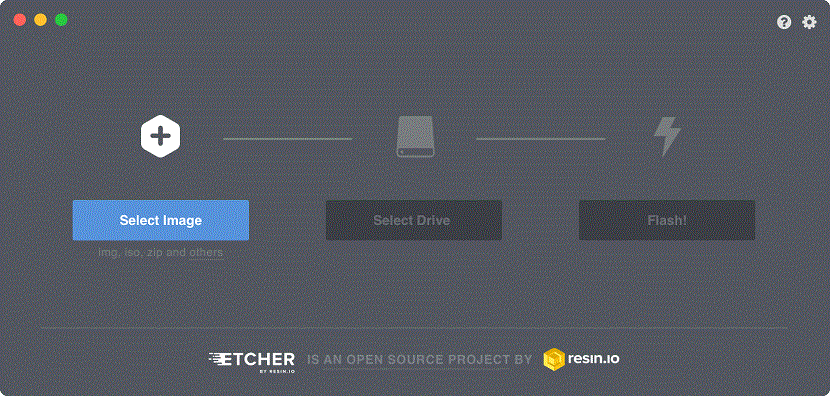
Si möchte dieses großartige Tool verwenden Um die Bilder Ihrer bevorzugten Systeme auf Ihren Wechseldatenträgern zu speichern, müssen Sie folgende Schritte ausführen.
Das erste ist das Gehen wir zur Website der Anwendung, in der wir die AppImage-Datei im Download-Bereich erhalten können, Der Link ist dies.
Sobald der Download abgeschlossen ist, erteilen wir die DateiausführungsberechtigungenDazu öffnen wir ein Terminal und führen Folgendes aus:
cd Downloads
chmod a+x Etcher-linux-x64.AppImage
Hab's gemacht Wir können mit der Anwendung beginnenWir können dies auf zwei Arten tun, indem wir entweder auf die Datei doppelklicken und sie wird ausgeführt.
Oder wir können vom Terminal aus den folgenden Befehl ausführen, um die Anwendung zu starten:
./Etcher-linux-x64.AppImage
Wie benutzt man Etcher?
Die Werkzeugoberfläche Es ist sehr intuitiv, so dass seine Verwendung kein Problem darstellen sollte, nicht einmal für den Anfänger.
Aber wie auch immer seine Verwendungsform ist wie folgt:
- Stecken Sie ein USB- oder SD-Laufwerk in den Computer. Dieses Laufwerk sollte bereits formatiert sein und keine Daten enthalten.
- Klicken Sie auf die Schaltfläche "Bild auswählen" und navigieren Sie zu dem System-Image, das Sie flashen möchten.
- Etcher wählt automatisch ein USB-Laufwerk zum Schreiben aus. Wenn Sie mehr als ein Laufwerk angeschlossen haben, sollten diese auf den Switch-Link unter dem Laufwerk klicken und das richtige auswählen.
- Schließlich müssen sie auf "Flash" klicken.
- Sobald dies erledigt ist, müssen sie ihr Passwort eingeben, um Etcher die Berechtigung zum Schreiben auf das USB-Laufwerk zu erteilen.
- Das Bild wird nun auf das USB-Laufwerk geschrieben und ein Fortschrittsbalken zeigt an, wie weit der Vorgang fortgeschritten ist.
Nach dem Ende dieses Prozessteils durchläuft Etcher als Nächstes einen Image-Überprüfungsprozess. Daher sollte das Laufwerk erst entfernt werden, wenn der gesamte Prozess abgeschlossen ist und das Laufwerk sicher entfernt werden kann.
ausgezeichnetes Werkzeug, schade, dass es auf Elektronen basiert,
Balenaetcher.online ist ein einfaches und intuitives Dienstprogramm zum Erstellen bootfähiger Laufwerke und zum Formatieren Ihres alten PCs.
Unglaubliche Arbeit der Balena-Entwickler, herzlichen Glückwunsch an das gesamte Team.
Hallo, danke für das Porto, nachdem ich eine Woche lang versucht hatte, Etcher zu installieren, war ich endlich erfolgreich, nochmals vielen Dank.
Grüße